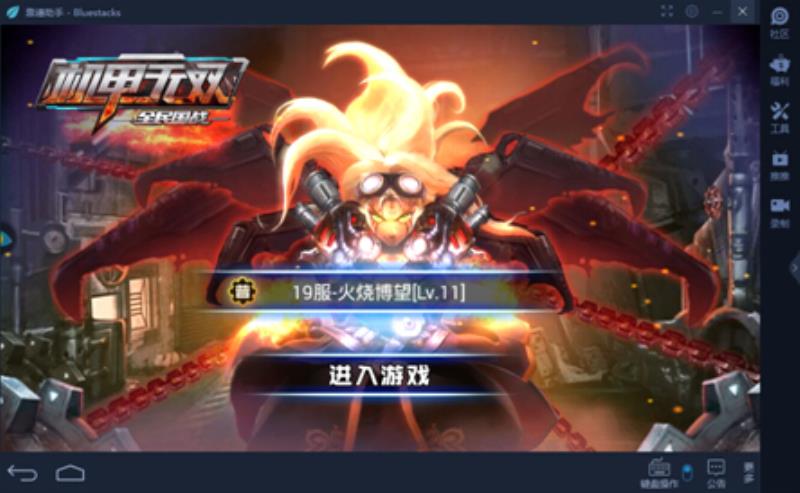苹果分区格式选哪个(苹果分区windows系统操作方法)
OS X 恢复与重装:
安装 OS X 很简单,只要网络恢复或U盘安装。下面我用的方法是用U盘安装恢复OS X,怎么做成U盘 请看我历史发过的帖。
当然你MAC系统还在的话,你可以忽略我前面所以的操作。
插入U做好的U盘,按住OPTION启动U盘。
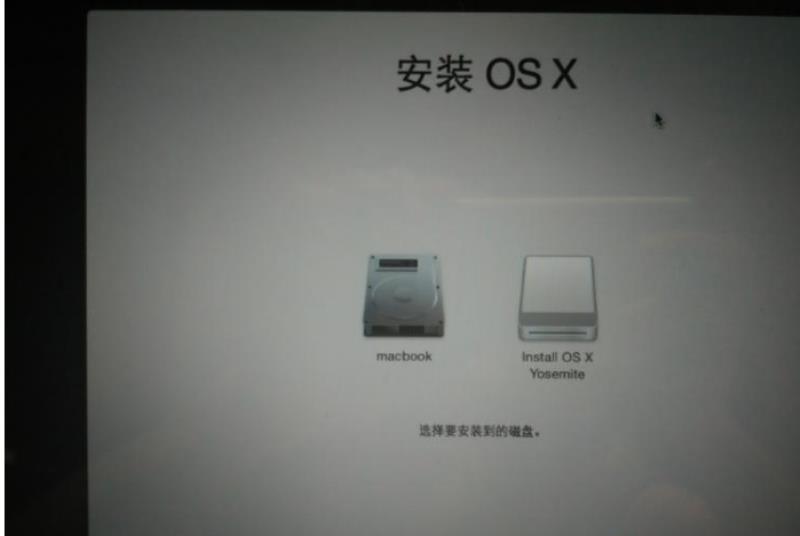
INSTALL OS X…选择,进入恢复模式,
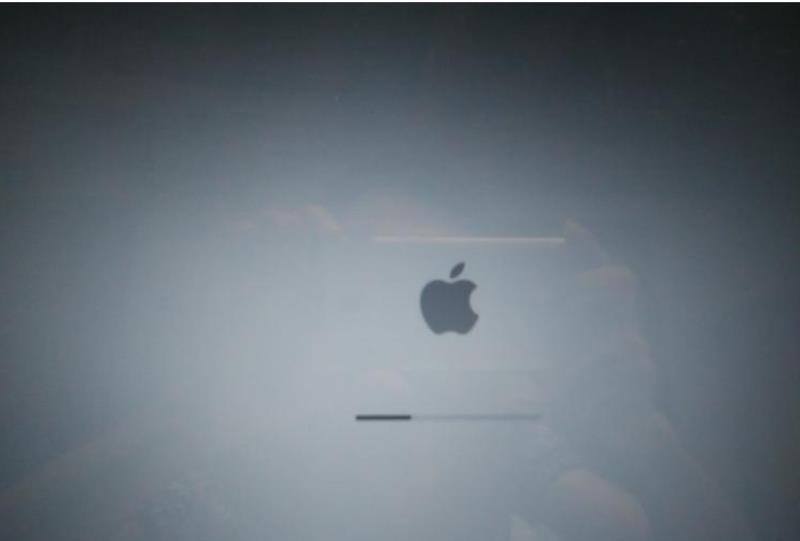
经过细长的等待后,进到了 恢复模式,欢迎界面。
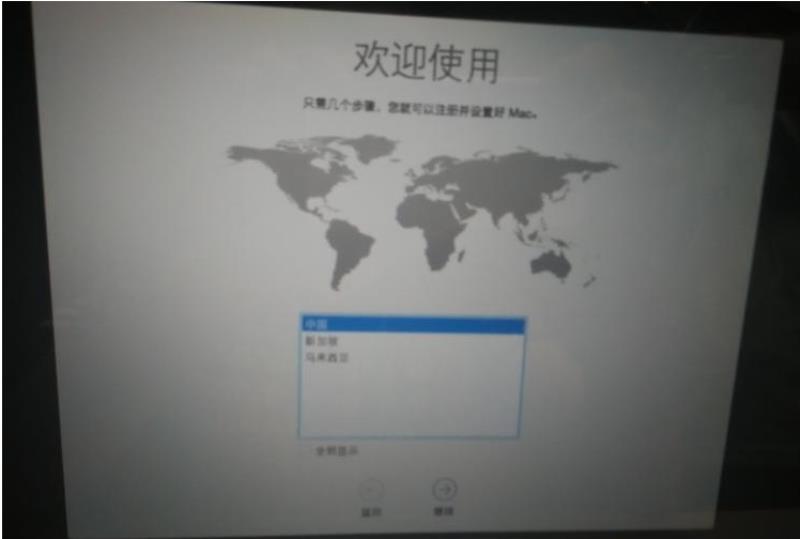
直接点击上方的磁盘工具,先对磁盘进行分区,我是准备winDOS系统2个分区,于是我把整盘分为2个分区,如图。
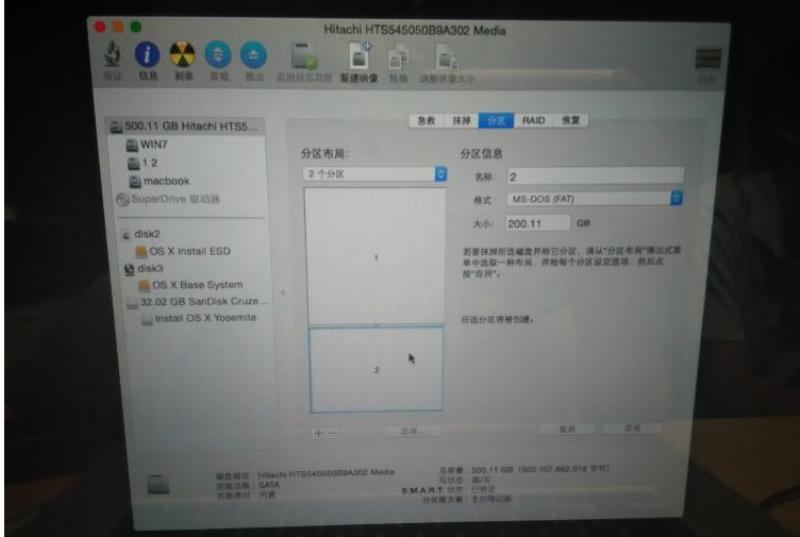
规划好分区后,把其中一个准备作MAC系统的分区 分区下面 点开“选项”,我是把分区2作为苹果分区。
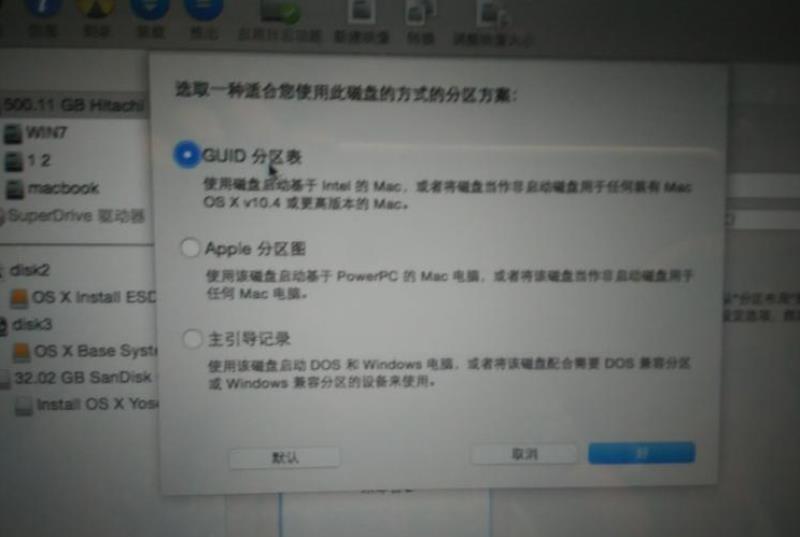
选择GUID格式,因为只有GUID ,苹果也只认GUID格式,别问我为什么,我也需要去查资料,如果你不选择,安装时就会出现

,完成后,点击分区1,修改格式为MS-DOS FAT,分志式格式,因为WINDOWS系统需要这个格式。
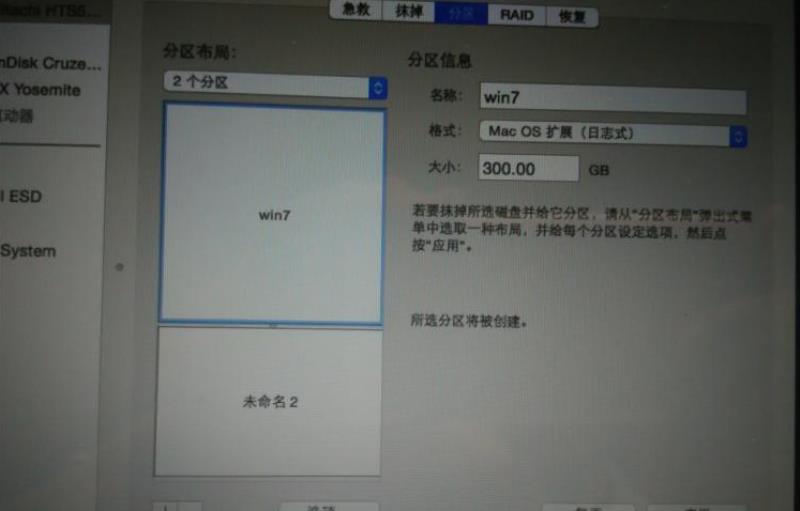
加一个分区,那么你的分区就变成了2个,当然你可以操作更多个.我只需要2个
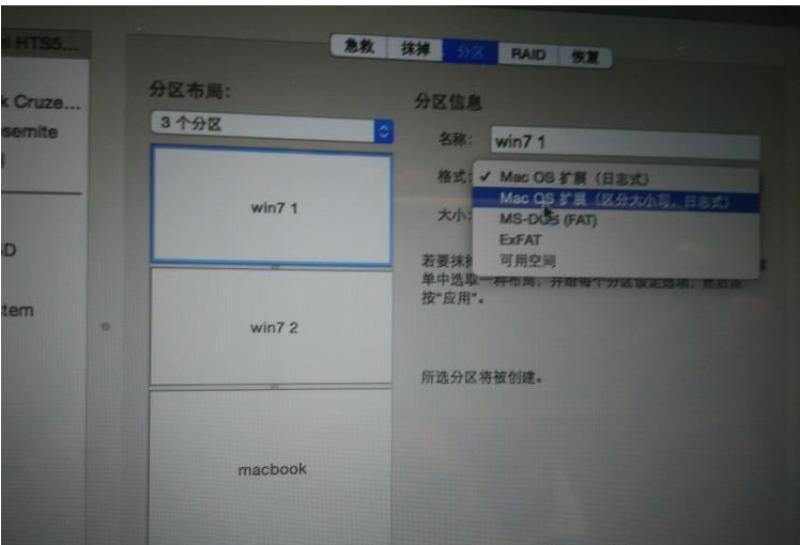
我作好标签WIN7好辨认,同样把格式改成WINDOS的格式,然后就保存..
然后把OS X装到了 我分好了MACBOOK
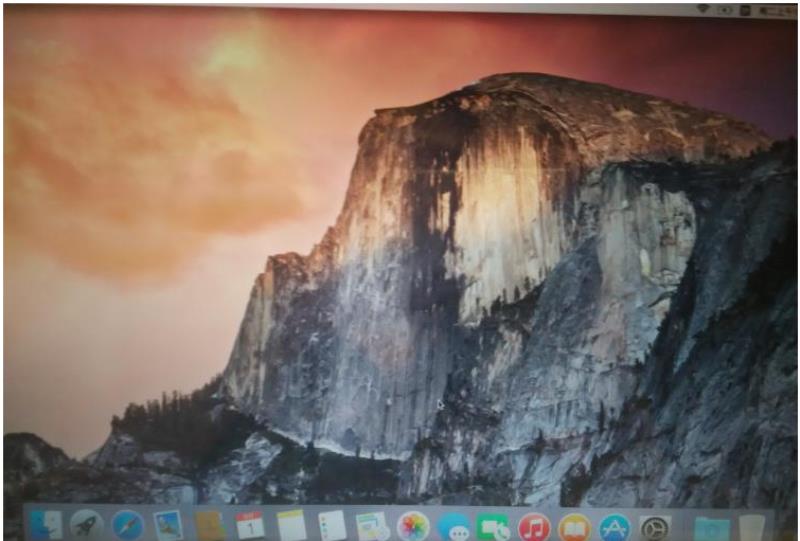
熟悉吧,这样OS就安装完成了,现在重启装WIN7了.
我是用光驱装的系统,那么老规矩 放入,win7 ISO光盘,按住OPTION,进入选择
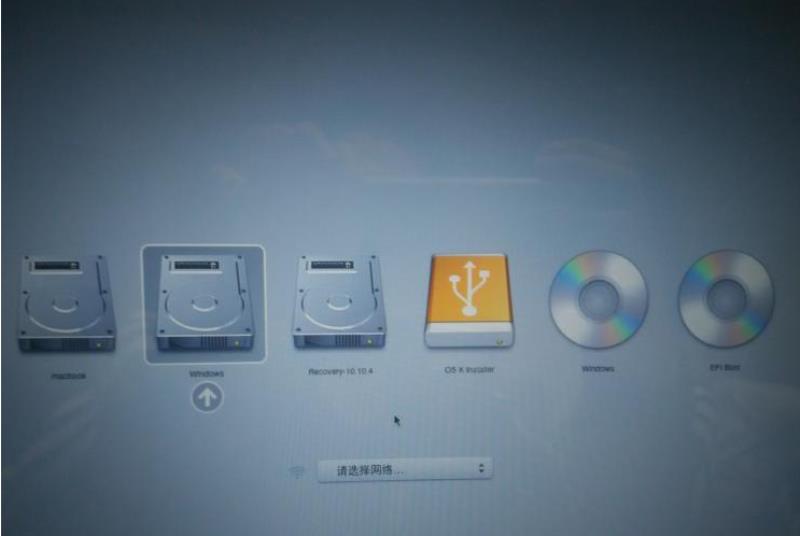
然后进入安装,那么现在来进入到选择盘符安装的时候到了.
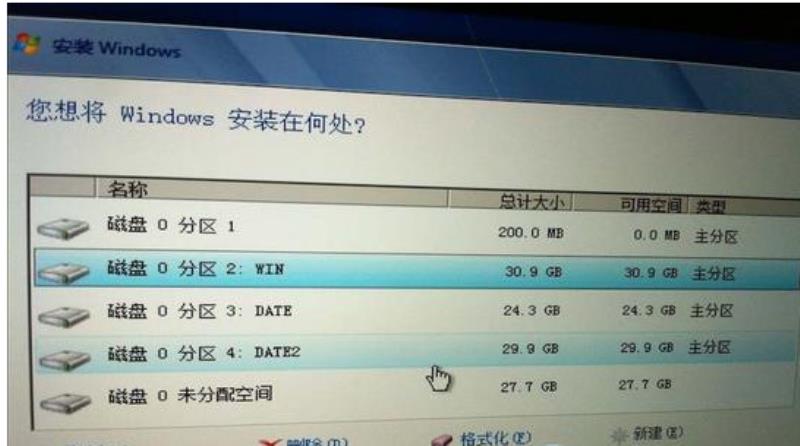
把你刚坐好标签的2个盘符格式化,再选择一个盘符安装即可.后面的就跟你平时装机没两样了.
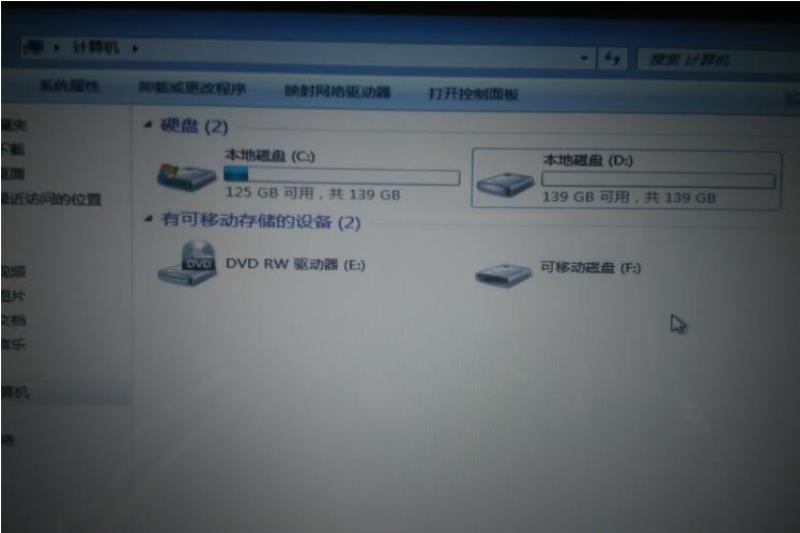
完成后,如图所示,进入WIN7多了个分区,呵呵.
免责声明:本文仅代表文章作者的个人观点,与本站无关。其原创性、真实性以及文中陈述文字和内容未经本站证实,对本文以及其中全部或者部分内容文字的真实性、完整性和原创性本站不作任何保证或承诺,请读者仅作参考,并自行核实相关内容。文章投诉邮箱:anhduc.ph@yahoo.com